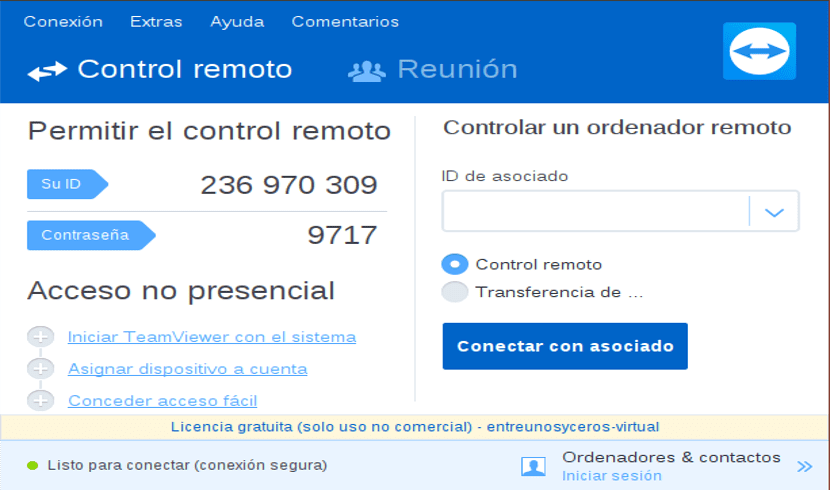
TeamViewer-hovedskærm
TeamViewer er et gratis platformoverskridende projekt designet til slutbrugere og sysadminer på udkig efter en effektiv og brugervenlig løsning til fjernbetjening af computere, som om de var foran dig.
Nøglefunktioner inkluderer fjernadministration af servere, filoverførsel, høj sikkerhedsstandard, online statusopdateringer, fjernsupport uden installation samt fjernpræsentation af produkter, løsninger og tjenester.
Derudover vi kan fremhæve, at applikationen fungerer bag firewalls, giver brugerne browserbaseret adgang, det er meget konkurrencedygtigt, har optimeret ydelse og kan downloades som en gratis version.
Dens grafiske brugergrænseflade er ret moderne, så brugerne hurtigt kan logge ind på deres TeamViewer-konto og oprette forbindelse til TeamViewer-servere for at hjælpe deres venner, kolleger eller familie med forskellige computeropgaver.
Nyheder i TeamViewer 13.2
I denne version af TeamViewer 13.2 vi kan finde et enkelt vindues brugergrænseflade.
Som mange brugere er meget tilfredse med det nye design, som kondenserer og forenkler flere vinduer og værktøjer til et brugervenligt klientvindue og af betydelig størrelse, som også forbliver åben, når der oprettes en fjernforbindelse.
også vi kan finde et Active Directory-stik- Med hvilken du kan sikre, at de rigtige personer altid har adgang til en virksomhed TeamViewer-konto.
Den nye AD Connector GUI til konfiguration og synkronisering af flere AD-grupper, kørsel af testkørsler og konfiguration af planlagte synkroniseringer.
Løst nogle andre problemer, der forårsagede nedbrud.
TeamViewer 13.2 installation på Ubuntu 18.10 og derivater

At installere den nyeste version af TeamViewer stabil på Ubuntu 18.10 samt 18.04 Bionic Beaver og dets derivater.
Vi skal af sted til dets officielle hjemmeside for projektet og i downloadafsnittet vi kan få deb-pakken til 32 og 64 bit-systemer.
Selvom hovedgrenen i Ubuntu droppede 32-bit support, frigav nogle af dets derivater stadig 32-bit versioner i denne nye del af Ubuntu 18.10.
De kan åbne et nyt terminalvindue med Ctrl + Alt + T, og i det kan vi udføre følgende kommando for at downloade denne version af Teamviewer:
wget https://download.teamviewer.com/download/linux/teamviewer_amd64.deb
Udført download Vi kan installere pakken med vores foretrukne pakkehåndtering eller også fra terminalen.
For at gøre dette skal vi bare åbne en konsol, placere os i den mappe, hvor vi gemmer den downloadede pakke og udføre følgende kommando:
sudo dpkg -i teamviewer*.deb
Når installationen er færdig, kan det bede os om at konfigurere nogle afhængigheder til den korrekte udførelse af TeamViewer på vores computer, for dette udfører vi kun på terminalen:
sudo apt-get install -f
Nu skal du bare åbne applikationen på udkig efter genvejen fra din applikationsmenu for at begynde at bruge den på dit system.
Første gang de åbner applikationen, vises licenserne og brugsvilkårene, det er nok til at acceptere disse for at kunne bruge applikationen.
Hvordan bruges TeamViewer på Ubuntu?
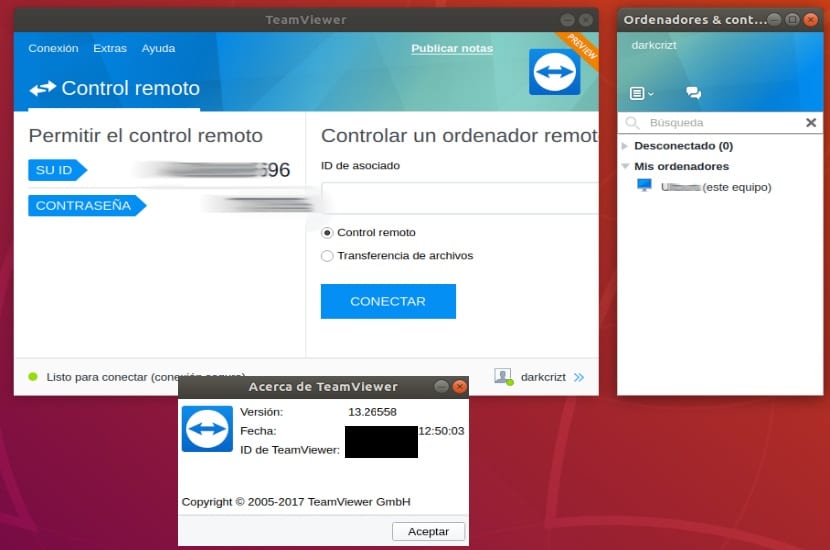
Hvis dette er første gang, du bruger dette program, skal du efter at have gjort installationen køre TeamViewer-klienten på dit system og på de computere, der skal oprette forbindelse til hinanden.
For at oprette forbindelse til en anden computer giver klienten dig en sektion for at placere computerens id, hvor du skal oprette forbindelse, og vil anmode om en adgangskode, som den skal givePå samme måde giver det dig et ID og en adgangskode, som du vil bruge til at oprette forbindelse eksternt til din computer.
Du skal placere disse og på den maskine, du vil styre eksternt, skal du acceptere den indgående forbindelse.
En anden måde at undgå at blive bedt om autorisation til enhver tid i dine teams er ved at oprette en konto og tilføje dine teams til den, en bekræftelses-e-mail vil blive sendt til dig for hvert hold, da du skal logge ind og du skal genkende nævnte adgang til konto i det.
Når dette er gjort, skal du bare tilføje udstyret til din konto, og det er det.
Jeg tror, at installation af TeamViewer 13.2, når version 14 er tilgængelig, er en fejl.
De 14 er stadig af test, 13.2 er den nuværende stabile.
hilsen